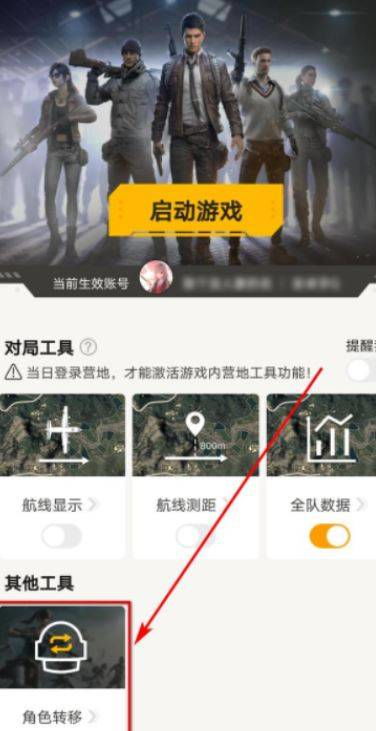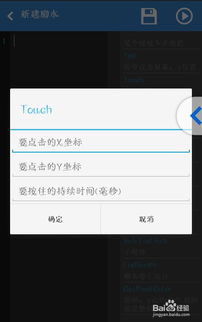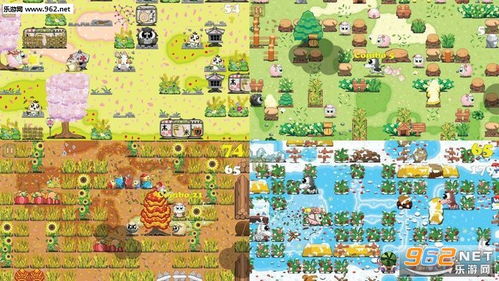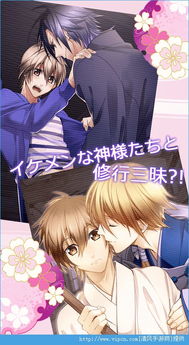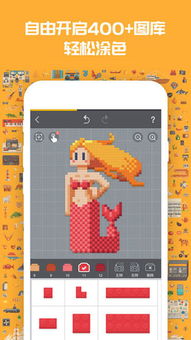电脑设置连接安卓系统,设置与操作指南
时间:2025-01-30 来源:网络 人气:
你是不是也和我一样,有时候想一边在电脑上处理工作,一边还能轻松操控手机呢?别急,今天就来教你怎么设置电脑连接安卓系统,让你的生活和工作更加便捷!
一、开启你的安卓手机开发者模式
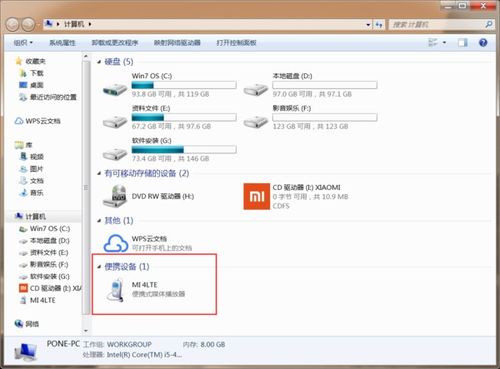
想要电脑和安卓手机无缝连接,第一步就是打开手机的“开发者模式”。这听起来可能有点复杂,但其实超级简单!
1. 打开你的安卓手机,找到设置菜单。
2. 在设置里,向下滚动,找到“系统”或“关于手机”。
3. 点击“关于手机”,然后连续点击屏幕下方的“版本号”7次。
4. 神奇的事情发生了!你的手机屏幕上会出现“开发者选项”。
5. 进入开发者选项,找到“USB调试”,打开它。
搞定!现在你的手机已经准备好和电脑连接了。
二、选择连接方式:有线还是无线

连接方式有有线和无线两种,各有各的优势。有线连接稳定,无线连接方便。
有线连接:
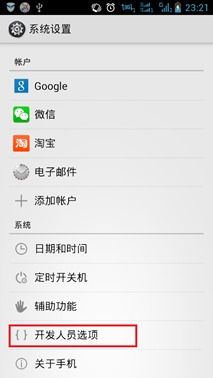
1. 准备一根USB数据线,将一端插入手机,另一端插入电脑。
2. 电脑会自动识别并安装驱动程序,如果需要,可以手动下载驱动。
3. 打开电脑的文件资源管理器,找到“此电脑”或“我的电脑”,你应该能看到连接的手机。
无线连接:
1. 确保你的手机和电脑连接到同一个Wi-Fi网络。
2. 在手机设置中,找到“无线投屏”或“无线显示”功能。
3. 在电脑设置中,点击“设备”,然后点击“连接”。
4. 在电脑上选择你的手机,然后按照提示操作。
三、使用Win10自带软件连接安卓手机
Windows 10系统自带了一些实用的软件,其中包括了连接安卓手机的功能。通过使用这些自带软件,可以方便地将电脑与安卓手机进行连接,实现文件传输、数据备份等操作。
1. 确保安卓手机已开启USB调试模式。
2. 通过USB线将安卓手机与电脑相连接。
3. 在Win10电脑上打开“文件资源管理器”。
4. 在文件资源管理器的侧边栏中,找到“此电脑”或“我的电脑”选项,点击展开。
5. 在展开的列表中,应该能够看到已连接的安卓手机。点击手机的名称,即可进入手机的文件系统。
四、使用第三方软件连接安卓手机
除了Windows 10自带软件,还有很多第三方软件可以帮助你连接安卓手机。比如:
1. AirDroid:一款非常受欢迎的安卓手机管理软件,可以让你在电脑上操作手机,发送短信,管理文件等。
2. TeamViewer:一款远程控制软件,可以让你在电脑上远程控制安卓手机,实现文件传输、屏幕共享等功能。
五、注意事项
1. 在连接手机之前,确保手机电量充足,以免连接过程中出现意外。
2. 如果连接过程中遇到问题,可以尝试重启手机或电脑。
3. 在使用第三方软件时,请确保下载的是正规渠道的软件,以免造成数据泄露。
现在,你已经学会了如何设置电脑连接安卓系统,是不是觉得生活和工作都变得更加便捷了呢?快来试试吧!
相关推荐
教程资讯
系统教程排行